Hur man fixar okänt iTunes-fel 2001 vid återställning av iPhone / iPad / iPod
"My iPhone 7 won" inte längre och när jag ansluterden i min MacBook, den går till återställningsläge (kabellogo => iTunes-logotyp). Så jag försökte återställa det med iTunes men jag får hela tiden iTunes error 2001-fel. Någon aning om hur man fixar iTunes felkod 2001? "

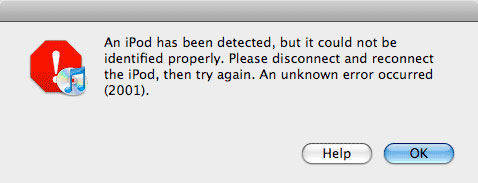
ITunes-felet 2001 är ganska vanligt, särskiltnär man försöker uppdatera eller återställa Apple-enheten med iTunes. Under en programåterställning kan okänt fel 2001 ofta dyka upp av oväntade skäl, vilket ibland blir ganska irriterande. I detta avseende jag jag efter de 6 effektivaste lösningarna som hjälper dig att fixa okänt iTunes-fel 2001 när jag uppdaterar eller återställer en iPhone / iPad / iPod i denna handledning.
- Metod 1. Uppdatera nuvarande iTunes
- Metod 2. Kontrollera USB-anslutning
- Metod 3. Tvinga om iOS-enheten igen
- Metod 4. Med gratis Tenorshare TunesCare
- Metod 5. Med Tenorshare ReiBoot - Ultimate Solution
- Metod 6. Byt batteri för att felsöka iTunes Error 2001
Metod 1. Uppdatera nuvarande iTunes
Den äldre versionen av iTunes orsakar ofta programvarakolliderar med iOS på iPhone, iPad eller iPod Touch och resulterar sedan i fel 2001 som kommer att inträffa. Därför kommer uppgradering av iTunes-version sannolikt att vara den första åtgärden.
Det finns två sätt att få den senaste iTunes-versionen:
- Alternativ 1: Öppna iTunes och klicka på "Hjälp" -menyn längst upp på gränssnittet. Klicka sedan på alternativet "Sök efter uppdateringar" för att uppdatera din iTunes-version.
- Alternativ 2: Avinstallera iTunes från din PC / Mac och öppna sedan webbläsaren, besök den officiella Apple-webbsidan för att ladda ner senaste iTunes.
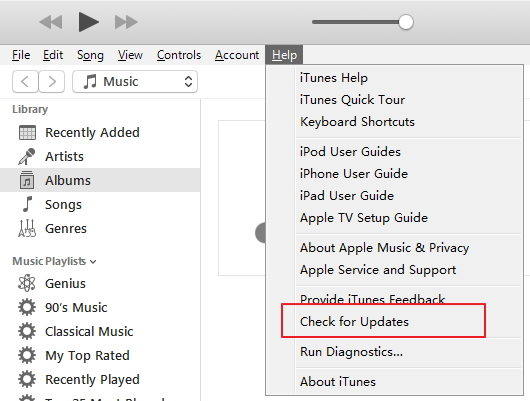
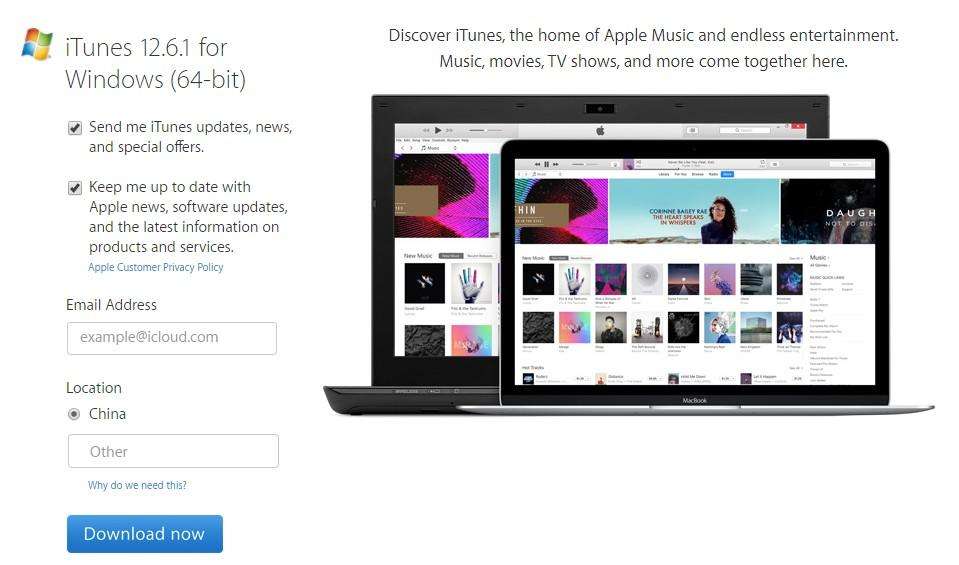
Metod 2. Kontrollera USB-anslutning
Fungerar USB-portarna bra? USB-portarna används mycket på vilken dator som helst och förvaras sedan efter en viss tid. Normalt beror det på att USB-anslutningen är avbruten. Därför måste du prova olika portar eller USB-kablar och koppla bort allt annat från USB.

Metod 3. Tvinga om iOS-enheten igen
Ett annat alternativ att lösa problemet är att tvingastarta om din Apple-enhet (iPhone, iPad eller iPod). Detta kommer att göra många ändringar på din enhet och också göra det bättre. Återställningen är inte så komplicerad.
- För användare av iPhone 7 (Plus) håller du bara intryckt och håller knappen "Power + Volume Down" båda i cirka 15 sekunder. Sedan startas enheten om.
- För iPhone 6 (Plus) / 6s (Plus) -ägare håller du både "Power" -knappen på höger sida och "Home" -knappen under tiden tills Apple-logotypen visas på skärmen.
- För iPhone SE / 5 (s) / 5c / 4 (s) / 3GS kunder, håll ner "Power" -knappen längst upp till höger på enheten och håll "Home" -knappen ihop tills den tvångsstarter.
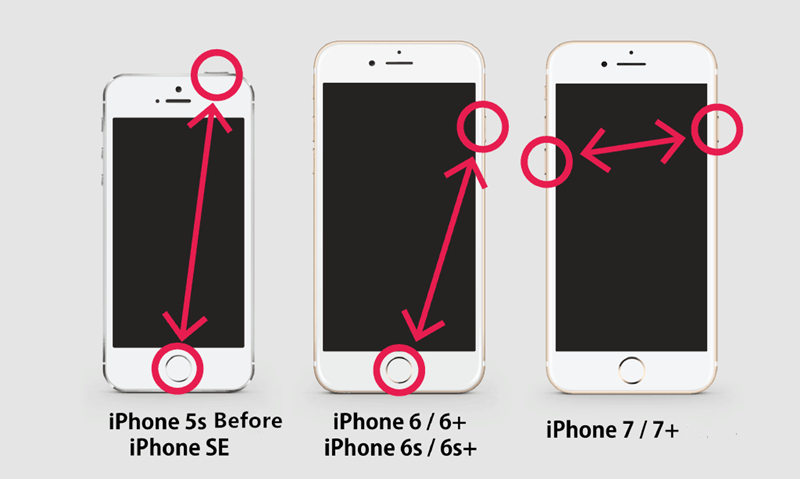
Metod 4. Reparera iTunes Error 2001 med Free Tenorshare TunesCare
Som ett helt gratis allt-i-ett-iTunes-reparationsverktygFör att fixa alla iTunes-synkroniseringsproblem och iTunes-fel är den fria Tenorshare TunesCare-programvaran utan tvekan ett professionellt program. För att nämna det kan du också använda det för att hantera långsam prestanda i iTunes.
Låt oss nu se hur du använder den här applikationen:
1. Du måste ladda ner den från officiell webbplats eller annat nedladdningscenter innan du använder det här verktyget.
2. Installera och starta Tenorshare TunesCare från din PC. Klicka på den prickade rutan med en blå lampa, skriven "Fixa alla iTunes-problem".

3. Eftersom din iTunes är onormalt. Försök fixa det omedelbart genom att trycka på knappen "Reparera iTunes".
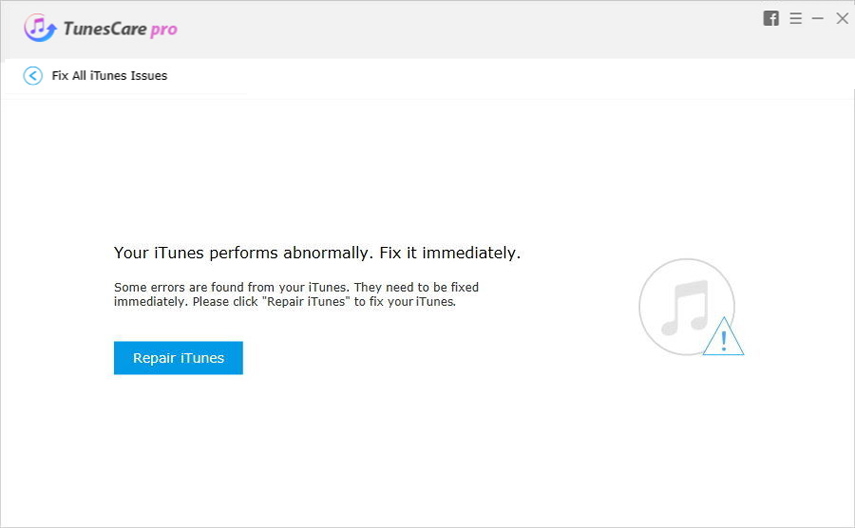
4. Därefter laddar den ner iTunes-drivrutinen och fixar ditt iTunes-fel 2001 tills det är klart.

Videoguide om hur du åtgärdar iTunes Error 2001 via Tenorshare TunesCare
Metod 5. Fixa iTunes Restore Error 2001 med Tenorshare ReiBoot
Om problemet kvarstår på en känd-bra dator ellerMac efter att ha provat ovanstående metoder och felproblemet orsakas av din Apple-enhet som systemskador, korruption etc., då måste du reparera iOS-system i slutändan. Apple listar återställningsfel 9 som säkerhetsproblem medan många andra webbplatser tar det som programvarufel. Om du har provat alla iPhone-fel 9-maskinvarulösningar men misslyckades kan du fixa iPhone-systemet med det professionella iOS-reparationsverktyget Tenorshare ReiBoot.
- Värm din iPhone eller iPad med en hårtork (värmer inte för mycket om du orsakar skada) och anslut öronsnäckorna i uttaget.
- Ladda ner Tenorshare ReiBoot på din Mac eller PC. Kör programmet och anslut iPhone till datorn.
- Klicka på "Fix All iOS Stuck" och följ instruktionerna för att sätta iPhone i DFU-läge.
- När iPhone har gått in i DFU-läge, kommer programvaran att upptäcka den omedelbart och lista fast den programvara som ska laddas ner. Klicka på "Ladda ner" för att fortsätta.
- När nedladdningsprocessen är klar kan du enkelt klicka på "Start reparation" för att reparera operativsystemet. När systemet har reparerats kommer din iOS-enhet att starta upp till det normala.

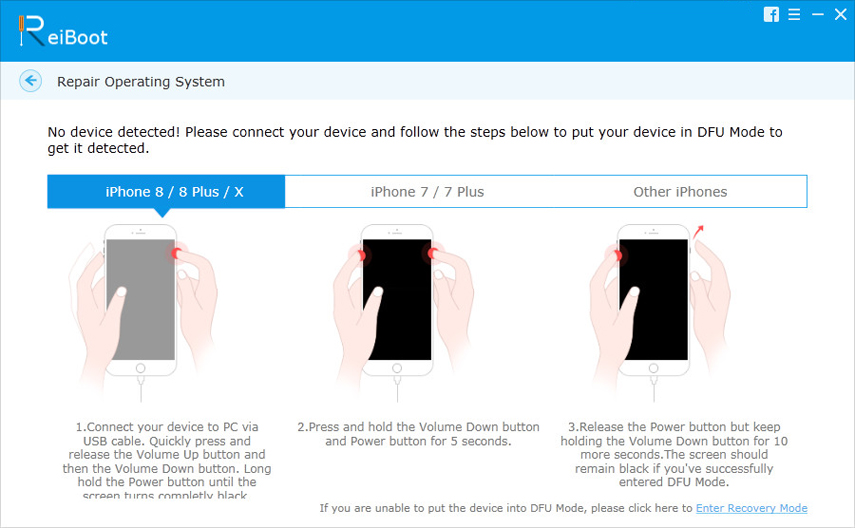
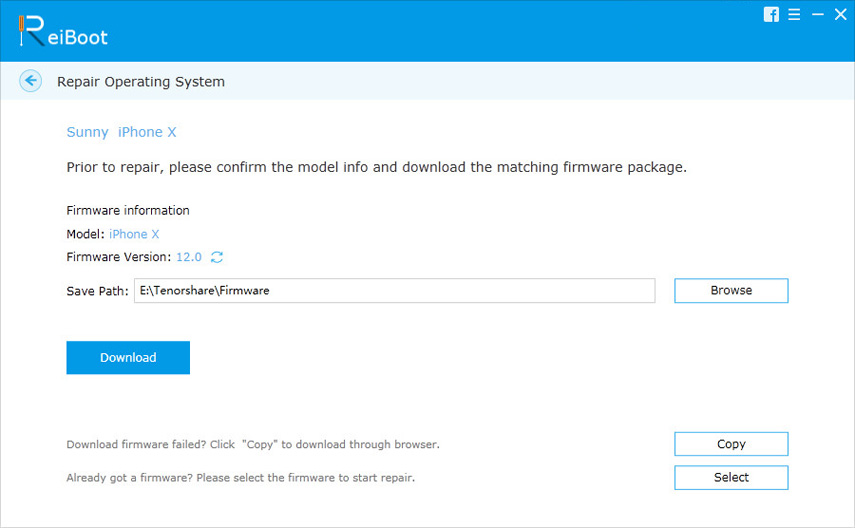

Metod 6. Byt batteri för att felsöka iTunes Error 2001
Ett dåligt eller frånkopplat batteri verkar kunnaatt orsaka okänt fel 2001 som andra har rapporterat. Även efter att ha provat alla ovanstående metoder om problemet fortfarande kvarstår, skulle du bättre kontakta Apple Genius. Troligtvis är det ett batteriproblem. Så är du inte orolig och gå till Apple Genius-butiken för att byta batteri och be om hjälp för att lösa problemet.
Wow! Så det här är metoderna för att fixa iTunes felkod 2001 när du återställer iPhone, iPad eller iPod med iTunes. Alla lösningar erkänns som effektiva och effektiva av många användare. Hoppas att du gillar det här inlägget och om du har några frågor om detta, känn dig fri att fråga via kommentarer






![[Löst] iTunes Okänt fel 0xE vid anslutning till iPhone](/images/itunes-tips/solved-itunes-unknown-error-0xe-when-connect-to-iphone.jpg)


